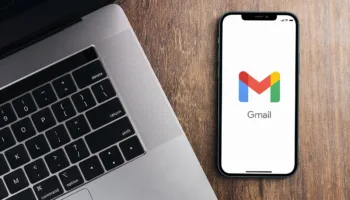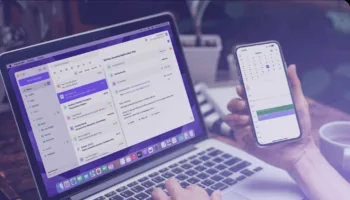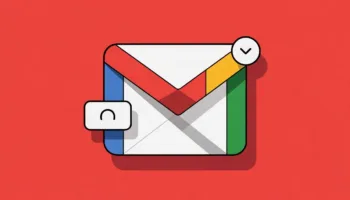Dans le monde de la technologie, l’un des changements les plus courants consiste à changer le système d’exploitation de votre smartphone — évidemment, cela nécessite de changer également de smartphone. Peut-être avez-vous entendu de grandes choses sur la facilité d’utilisation d’Apple et que vous voulez essayer iOS, ou peut-être vous rêvez de plus de personnalisation et vous êtes prêt à faire le voyage dans la direction opposée, vers Android.
Malheureusement, faire le changement n’est pas si simple, car il y a beaucoup de choses pratiques à considérer. Qu’adviendra-t-il de toutes vos données ? Vos applications préférées ont-elles des versions équivalentes ? Et, pouvez-vous migrer votre base de contacts ?
Rassurez-vous, j’ai la solution parfaite. Si vous passez d’Android à iOS, voici comment importer vos contacts Gmail dans iCloud.
Comment déplacer des contacts d’Android vers iOS
Pour arriver à ce but ultime, et éviter de recopier bêtement à la main tous vos contacts, suivez ce guide pas à pas pour déplacer vos contacts entre les deux populaires systèmes d’exploitation :
- Accédez à contacts.google.com et connectez-vous à votre compte.
- Dans le panneau de gauche (trois traits horizontaux), développez le menu « Plus ».
- Cliquez sur Exporter.
- À la question « Quels contacts souhaitez-vous exporter ? », choisissez Tous les contacts, et « Quel format d’exportation souhaitez-vous utiliser ? », choisissez le format vCard (pour l’importation dans le carnet d’adresses Apple ou une autre application).
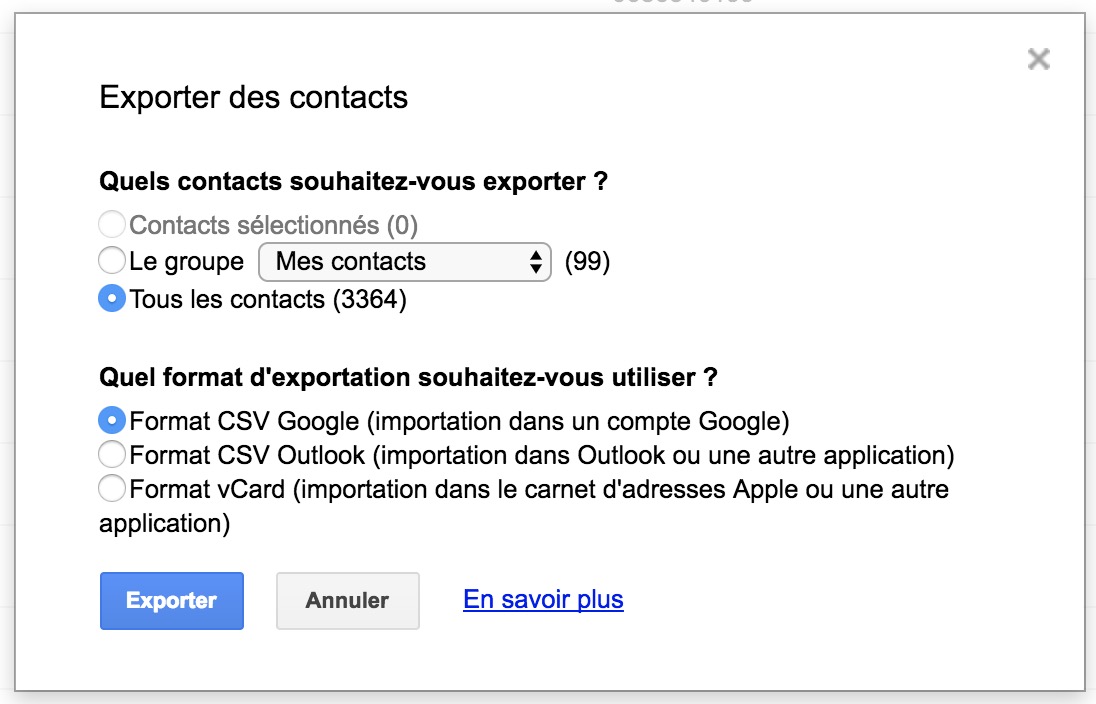
- Accédez à iCloud.com et connectez-vous à votre compte.
- Cliquez sur Contacts.
- Cliquez sur l’icône d’engrenage dans le coin inférieur gauche de l’écran.
- Sélectionnez Importer une vCard.
- Utilisez la fenêtre contextuelle pour accéder au fichier précédemment téléchargé depuis Google Contacts.
- Cliquez sur Ouvrir.
Selon la taille de votre fichier de contacts (.vcf), le processus de téléchargement et d’importation peut prendre quelques minutes. Une fois l’opération terminée, tous les contacts Google s’affichent à l’écran. Ces derniers se retrouvent donc immédiatement disponibles dans l’application de contact de votre iPhone, ainsi que tout autre appareil Apple que vous possédez.
Avez-vous migré d’Android vers iOS ? Avez-vous importé vos contacts dans votre nouveau système d’exploitation ?